時間:2017-07-04 來源:互聯網 瀏覽量:
今天給大家帶來win7,64位旗艦版如何來添加桌麵圖標按鈕,如果想在win7,64位旗艦版添加圖標按鈕的方法,讓您輕鬆解決問題。
今天要給大家介紹的是這篇win7 64位旗艦版在任務欄添加桌麵的圖標按鈕怎麼操作出現這個問題該怎麼解決呢,下麵我給大家介紹具體的解決方法!
相關推薦:風林火山 GHOST WIN7 SP1 X64 精簡旗艦版 V16.5_win7旗艦版64位
解決方法一:
1、這裏有一個XP懷舊型的顯示桌麵的方法,點擊電腦最左下角的開始圖標,然後點擊“運行” ;
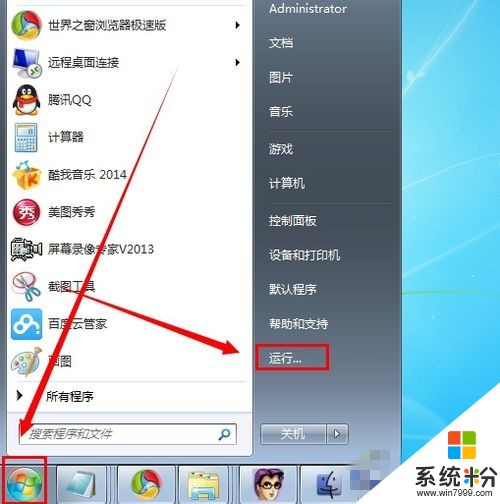
2、然後我們在打開的運行窗口中,輸入 Notepad 命令,打開記事本;
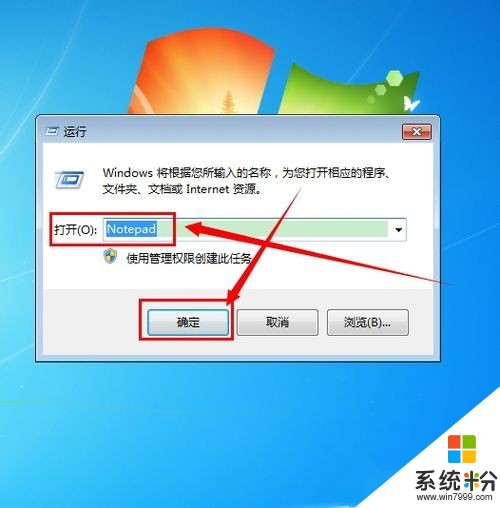
3、我們在記事本裏輸入命令
[Shell]
Command=2
IconFile=explorer.exe,3
[Taskbar]
Command=ToggleDesktop,
如圖;
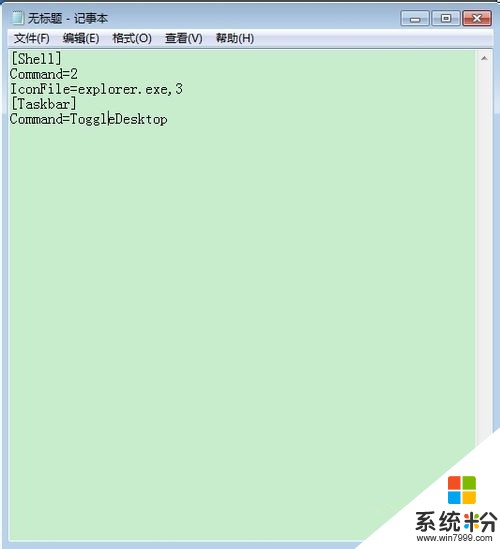
4、完成以上的輸入之後,我們點擊“文件”然後點擊“另存為” ;
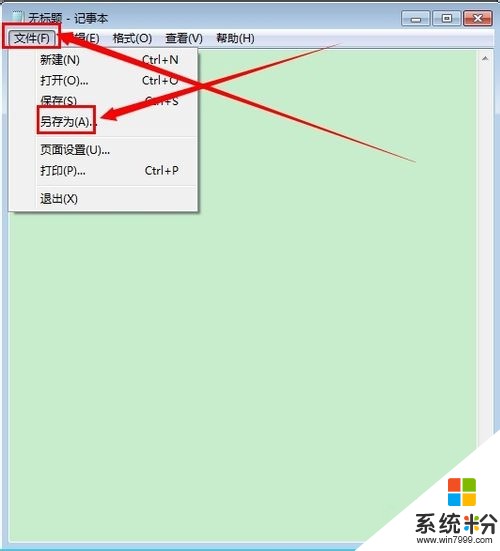
5、將文件保存在c:windows目錄下,然後取名為showdesktop.exe 保存類型那裏選擇 所有文本 ,然後點擊“保存”;
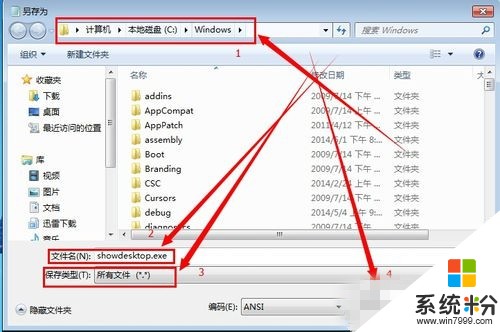
6、我們打開剛才存放文件的位置,找到剛才存放的文件;
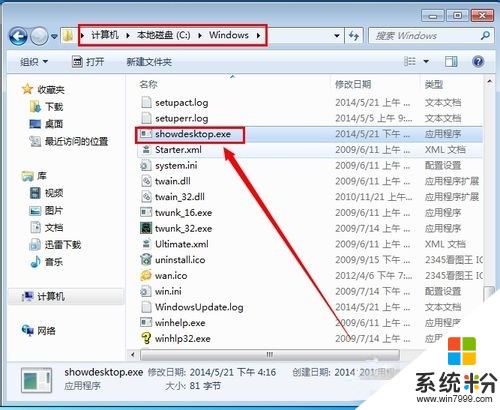
7、我們把文件的後綴名改成 scf;
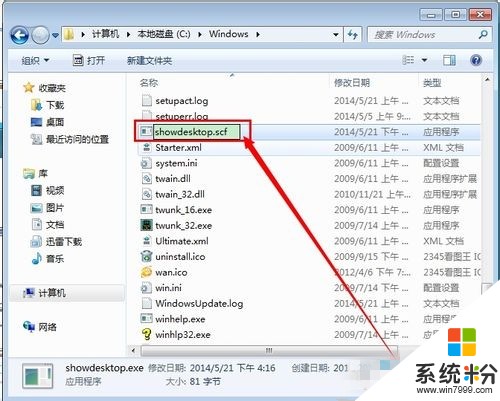
8、然後右鍵文件,點擊“發送到”裏的“桌麵快捷方式” 這是我們就可以再桌麵生成顯示桌麵的圖標;
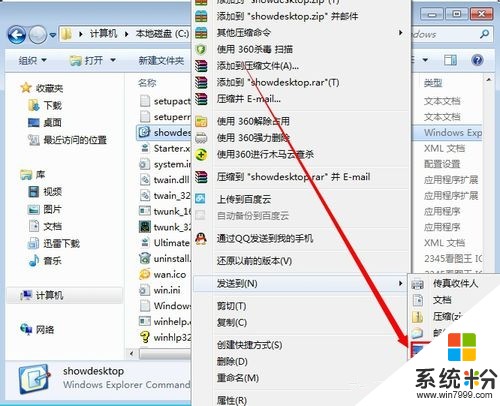
解決方法二:
1、當然,W7係統其實都不用XP這個了,有一個最簡單的方法,就是點擊電腦最右下角時間的右邊的區域,就可以顯示桌麵了,這個方法是不是更簡單。
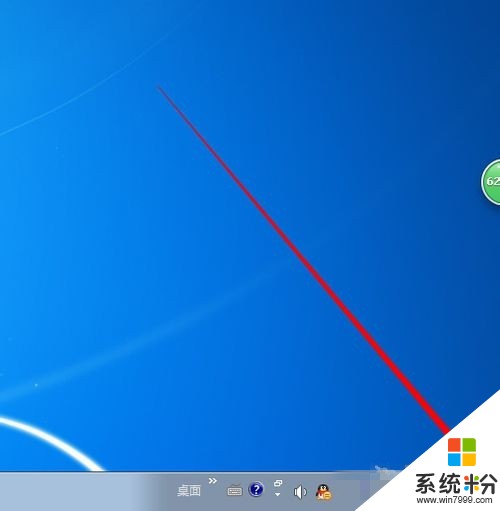
win7 64位旗艦版在任務欄添加桌麵的圖標按鈕怎麼操作就介紹完了,用戶可以嚐試以上兩種方法進行設置,同時可能會給大家不一樣的驚喜,希望以上方法對大家有所幫助。
以上就是win7,64位旗艦版如何來添加桌麵圖標按鈕,如果想在win7,64位旗艦版添加圖標按鈕的方法教程,希望本文中能幫您解決問題。